So beheben Sie das AnyDesk-Problem “Warten auf Bild”
- HelpWire
- →
- Blog
- →
- Anydesk not working
- →
- AnyDesk Waiting for Image
Der Fehler “Warten auf Bild” bei AnyDesk weist in der Regel auf eines von vier häufigen Problemen hin: einen abgetrennten Monitor, eine instabile Internetverbindung, Firewall-Einschränkungen oder falsch konfigurierte Anzeigeeinstellungen. Die Behebung ist meist einfach und schnell.
Warum das passiert: Die Software stellt erfolgreich eine Verbindung her, kann jedoch keine Bilddaten abrufen. Die offizielle AnyDesk-Dokumentation bestätigt die Hauptursache: “Wenn Sie eine Meldung ‘Warten auf Bild’ oder einen schwarzen Bildschirm sehen… könnten die Grafiktreiber auf dem entfernten Gerät deaktiviert oder ausgeschaltet sein. Dieses Problem ist bei moderner Hardware häufig, da Grafikkartentreiber oft deaktiviert werden, wenn kein Monitor erkannt wird. Ohne aktive Grafiktreiber kann AnyDesk keine visuellen Daten abrufen, was zu einem schwarzen Bildschirm führt.”
Folgende Lösungen könnten helfen:
- • Sitzung trennen und erneut verbinden – Behebt häufig temporäre Störungen
- • Auflösung automatisch anpassen über die Anzeigeeinstellungen von AnyDesk
- • Qualitätseinstellungen anpassen, um Geschwindigkeit gegenüber Bildqualität zu priorisieren
- • Firewall überprüfen, um sicherzustellen, dass AnyDesk nicht blockiert wird
- • Headless Display Adapter verwenden, wenn Sie auf ein Gerät ohne Monitor zugreifen
Falls diese Maßnahmen das Problem nicht beheben, könnte es sich lohnen, auf eine zuverlässigere Alternative wie HelpWire umzusteigen. Das sollten Sie wissen.
Behebung des AnyDesk-Fehlers "Warten auf Bild"
Bevor Sie unsere empfohlene Lösung umsetzen, führen Sie zunächst diese Vorabprüfungen durch, um alle Aspekte abzudecken.
2. Sorgen Sie für eine stabile Internetverbindung: Für eine konsistentere und zuverlässigere Internetverbindung wird eine direkte Verbindung zum Router über ein Ethernet-Kabel dem WLAN vorgezogen. Führen Sie einen Geschwindigkeitstest mit dem Online-Speedtest-Tool durch, um die aktuelle Leistung Ihres Routers zu ermitteln.
3. Überprüfen Sie die Firewall-Einstellungen: Um sicherzustellen, dass Ihre Firewalls AnyDesk zulassen, gehen Sie zu “Firewall- und Netzwerkschutz”, aktivieren Sie die Option „Einstellungen ändern“ und setzen Sie sowohl bei „privat“ als auch bei „öffentlich“ ein Häkchen für AnyDesk.
Lösung 1: Automatische Anpassung der Auflösung aktivieren
Sie können die Anzeigeeinstellungen Ihres Computergeräts aufrufen, um AnyDesks „Warten auf Bild“-Problem effektiv zu beheben. So geht’s:
-
Starten Sie die Sitzung und warten Sie, bis die Meldung „Warten auf Bild“ erscheint.
-
Klicken Sie auf das Blitzsymbol unter „Aktionen“ und wählen Sie Strg+Alt+Entf (die Option ‚Automatische Auflösung anpassen‘ bleibt bis zu diesem Schritt ausgegraut).
-
Klicken Sie auf Abbrechen.
-
Unter „Anzeigeeinstellungen“ (Monitor-Symbol) wählen Sie die Option „Automatisch an Auflösung anpassen“.
-
Wenn dies das Problem nicht löst, ändern Sie die Größe Ihres Client-Fensters und versuchen Sie erneut, die Option „Auflösung automatisch anpassen“ auszuwählen.
Offizielle AnyDesk-Dokumentation: Laut AnyDesks Anleitung zu Anzeigeeinstellungen passt die Funktion “Auflösung automatisch anpassen” die Remote-Auflösung an das eigene Fenster an. Die Remote-Einstellungen werden nach Sitzungsende wiederhergestellt.” Dies stellt sicher, dass der Remote-Bildschirm den lokalen Anzeigeeigenschaften entspricht, ohne die Konfiguration des entfernten Systems dauerhaft zu verändern.
Lösung 2: Passen Sie die AnyDesk-Einstellungen für optimale Leistung an
In der Regel kann ein kleines Umschalten in Ihren aktuellen Einstellungen das Problem beheben. AnyDesk verfügt oft über einige anpassbare Leistungseinstellungen, mit denen Sie experimentieren können, um das Problem „Warten auf Bild“ zu lösen.
-
Öffnen Sie AnyDesk und gehen Sie zu den Einstellungen. Suchen Sie nach dem Menüsymbol, das aus drei horizontalen Linien oder Punkten besteht, und gehen Sie zu den Einstellungen.
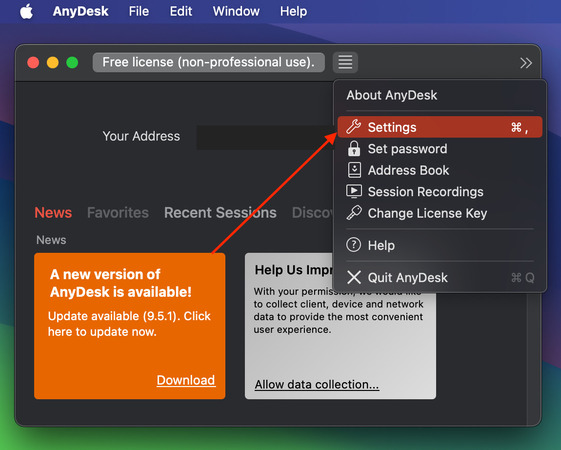
-
Passen Sie die Qualitätseinstellungen an. Gehen Sie dazu zum Tab „Anzeige“ → „Qualität“. Sie können es auf „Beste Leistung“ einstellen, damit das System eine schnellere Verbindung gegenüber der Bildqualität bevorzugt.

-
Hardware-Beschleunigung / Renderer (Update 2025). Eine weitere Möglichkeit besteht darin, die Hardware-Beschleunigung zu deaktivieren, da das Aktivieren dieser Funktion manchmal die Leistung von AnyDesk beeinträchtigen kann. Diese Option befindet sich unter „Video-Einstellungen“, wo Sie sie deaktivieren können. Bevor Sie sie vollständig ausschalten, versuchen Sie, den Renderer zu wechseln; Direct3D ist in aktuellen Versionen die empfohlene Standardeinstellung. Wenn weiterhin Probleme auftreten, wechseln Sie in dieser Reihenfolge: Direct3D → DirectDraw → OpenGL. Erst dann sollten Sie in Erwägung ziehen, die Hardware-Beschleunigung zu deaktivieren.
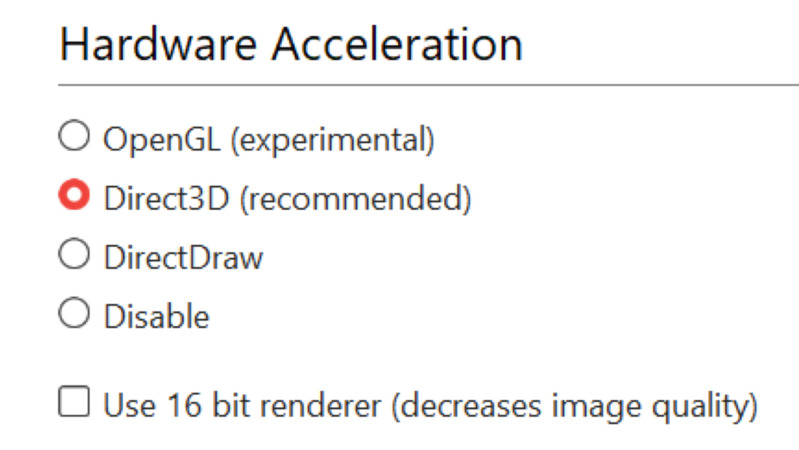
-
Verringern Sie die Auflösung Ihres Geräts. Das Senden eines hochauflösenden Bildes kann Ihr Remote-Gerät verlangsamen, daher kann das Verringern der Auflösung den Vorgang beschleunigen.
Offizielle AnyDesk-Dokumentation: Laut der AnyDesk-Dokumentation zu Anzeigeeinstellungen steuern die Qualitätseinstellungen „Bildqualität und Geschwindigkeit basierend auf Ihrem Netzwerk und Ihren Nutzungsanforderungen.“ Die Einstellung „Beste Leistung“ ist „für Geschwindigkeit und niedrige Latenz optimiert. Nützlich bei langsameren Verbindungen oder wenn schnelle Interaktionen erforderlich sind.“
Lösung 3: Verwenden Sie einen Headless-Display-Adapter
Dieses Gerät, das oft einem HDMI-Stecker ähnelt, kann das Vorhandensein eines Computerbildschirms simulieren, das Gerät dazu veranlassen, seine Grafiktreiber zu aktivieren und letztendlich das Problem „AnyDesk bleibt bei ‚Warten auf Bild‘ hängen“ lösen.
Um einen Headless-Display-Adapter zu verwenden:
- • Stecken Sie den Adapter in den HDMI-Anschluss des entfernten Geräts.
- • Starten Sie das entfernte Gerät falls notwendig neu.
- • Versuchen Sie, die Verbindung mit AnyDesk erneut herzustellen. Das Display sollte nun übertragen werden.
Offizielle AnyDesk-Empfehlung: Laut AnyDesks offizieller „Warten auf Bild“-Fehlerbehebung: „Wenn Sie keinen Monitor angeschlossen lassen möchten, sollten Sie einen Headless-Display-Adapter verwenden. Dieses kleine Gerät täuscht dem Computer einen angeschlossenen Monitor vor und hält die Grafiktreiber aktiv.“ AnyDesk bestätigt, dass dies die empfohlene Lösung für Setups ohne Monitor ist, bei denen anhaltend schwarze Bildschirme oder „Warten auf Bild“-Fehler auftreten.
Lösung 4: Firewall für AnyDesk-Ports konfigurieren
AnyDesk verwendet bestimmte TCP-Ports, die geöffnet sein müssen, damit die Hauptverbindung ordnungsgemäß funktioniert.
- • Für die Verbindung benötigte Ports (TCP): 80, 443, 6568
AnyDesk kann eine Remote-Verbindung herstellen, wenn mindestens einer dieser TCP-Ports geöffnet ist.
- • Für die Erkennung benötigte Ports (optionales UDP): 50001–50003
Diese UDP-Ports werden ausschließlich von der Discover-Funktion von AnyDesk verwendet, um andere AnyDesk-Geräte im lokalen Netzwerk zu finden. Sie sind nicht erforderlich, um das Problem “Warten auf Bild” zu beheben, können aber für die Funktionsfähigkeit dieser Funktion erforderlich sein.
Windows-Firewall:
- • Öffnen Sie die Windows Defender Firewall → Erweiterte Einstellungen
- • Eingehende Regeln → Neue Regel → Port (TCP) → 80,443,6568 eingeben → Zulassen
- • Für ausgehende Regeln wiederholen
Schnelltest: Deaktivieren Sie die Windows-Firewall vorübergehend. Wenn das Bild geladen wird, blockiert die Firewall AnyDesk.
Offizielle AnyDesk-Dokumentation: Laut AnyDesks Dokumentation zu Fehlermeldungen weisen Windows-Fehlercodes (win32_10060, win32_11001, win32_10054) auf Fehlkonfigurationen der Firewall hin. Die offizielle Dokumentation besagt: “Diese Fehlercodes werden von Windows generiert und weisen in der Regel auf Fehlkonfigurationen der Firewall hin.”
Wenn Sie alle genannten Lösungen ausprobiert haben, das Problem jedoch weiterhin besteht, finden Sie hier eine Liste mit Tipps zur Nachkontrolle:
Eine veraltete AnyDesk-Version kann zu Störungen und Fehlern führen. Aktualisieren Sie AnyDesk über das Menü und installieren Sie die neueste Version.
2. AnyDesk neu installieren.
Deinstallieren Sie AnyDesk über die Systemsteuerung, starten Sie Ihren Computer neu und installieren Sie die neueste Version von der offiziellen Website. Dadurch werden die Einstellungen und Konfigurationen der Anwendung zurückgesetzt, was den Fehler „AnyDesk verbunden, warte auf Bild“ beheben kann.
3. Systemanforderungen und Kompatibilität prüfen.
Stellen Sie sicher, dass Ihr System die Anforderungen von AnyDesk erfüllt. Aktualisieren Sie Ihr Betriebssystem und schließen Sie unnötige Anwendungen, um die Leistung zu verbessern.
Verwenden Sie eine zuverlässige Alternative: HelpWire
Wenn die oben genannten Lösungen das Problem nicht beheben, sollten Sie einen Wechsel zu HelpWire in Betracht ziehen, einer kostenlosen Remote-Desktop-Alternative zu AnyDesk. HelpWire bietet eine Vielzahl von Funktionen, die eine zuverlässige und stabile Verbindung gewährleisten und Probleme wie den schwarzen Bildschirm oder “Warten auf Bild”-Fehler von AnyDesk beseitigen.
Warum HelpWire?
-
Sofortige FernunterstützungStellen Sie schnell eine Verbindung zu Kunden her mit sicheren, automatisch generierten Links für schnelle und effiziente Unterstützung in Echtzeit.
-
Verwalten Sie Remote-Geräte, selbst wenn der Benutzer auf der anderen Seite nicht verfügbar ist.
-
Mühelose DateiübertragungenÜbertragen Sie Dateien ganz einfach zwischen lokalen und entfernten Geräten, indem Sie während aktiver Sitzungen einfach Kopieren und Einfügen verwenden.
-
Kunden- & TeamverwaltungÜberwachen Sie die Sitzungsverläufe, organisieren Sie Kundendetails und weisen Sie innerhalb des Teams Rollen zu, um die Supportabläufe zu optimieren.
-
Verwenden Sie die integrierte Chat-Funktion, um mehreren Mitarbeitern zu ermöglichen, während der Betreuung desselben Kunden miteinander zu kommunizieren und sich abzustimmen.